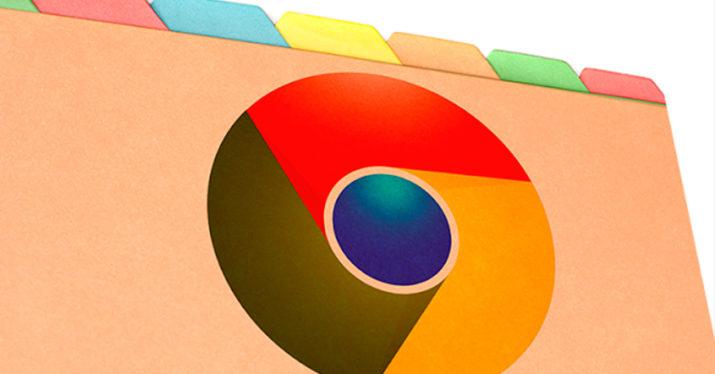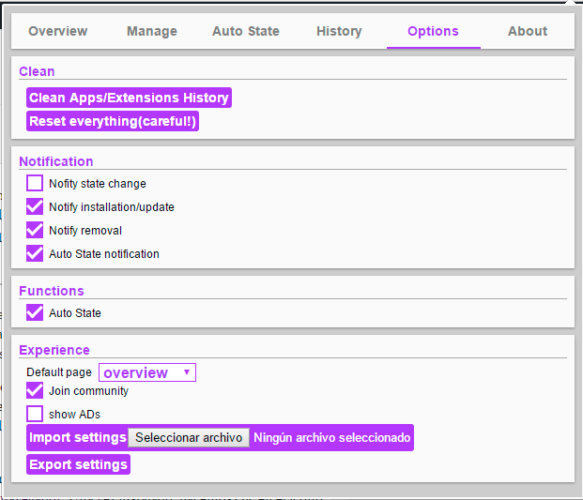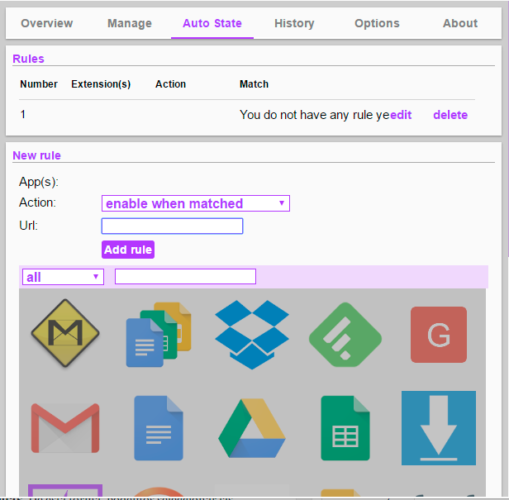Cómo activar o desactivar extensiones de Chrome en distintos sitios web
Google Chrome es el navegador web líder del sector, y es que sus características, funciones y el gran número de extensiones con las que cuenta para añadir nuevas funcionalidades y sacarle el máximo partido, son algunos de los detalles más importantes en lo que los usuarios se fijan para decidir si usan un navegador u otro. Entre los usuarios de Google Chrome, quien más y quién menos cuenta con un grupo de extensiones instaladas que les ayudan en su trabajo diario desde el navegador.
Sin embargo, en muchas ocasiones puede que lo que nos aporta una extensión en determinados sitios o ante determinadas situaciones, sea un incordio o un problema en otros sitios web. Esto implica que el usuario tenga que andar activando o desactivando alguna extensión según los sitios que visite. Sin duda, una situación bastante incómoda y que podemos solucionar con NooBoss.
Podrás activar o desactivar extensión en función de los sitios automáticamente
Hay muchos gestores de extensiones disponibles para Google Chrome, pero NooBoss cuenta con una función muy atractiva, ya que es capaz de activar o desactivar una extensión del navegador en distintos sitios web. Es decir, con NooBoss instalado en Google Chrome, vamos a poder desactivar de forma automática una extensión instalada en los sitios web que especifiquemos.
Además de esta interesante función, NooBoss permite activar o desactivar todas las extensiones de Chrome a la vez, quitar una a una o ir a las opciones de configuración de cualquiera de las extensiones instaladas rápidamente. Para comenzar a disfrutar de este particular gestor de extensiones, simplemente hay que ir a la Chrome Store y añadirlo a nuestro navegador. Una vez instalado, hacemos clic en el icono de la extensión y desde la pestaña Opciones ya podemos habilitar la opción Auto State.
A continuación, debemos especificar las reglas para activar o desactivar las extensiones de Chrome y para ello, basta con ir a la pestaña Auto State e ir seleccionando las extensiones para las que queremos establecer unas reglas. De esta forma, podemos seleccionar las extensiones que queremos que se desactiven cuando visitamos ciertas páginas web, así de sencillo.
Para cada sitio que queramos desactivar una o varias extensiones tendremos que crear una regla. Además, estas reglas irán apareciendo justo encima y desde ahí podremos en cualquier momento editarlas para realizar algún cambio o incluso eliminarlas. Si queremos activar o desactivar extensiones del navegador de manera masiva, entonces basta con ir a la pestaña Manage y elegir de entre todas las extensiones instaladas en el navegador aquellas que queramos activar o desactivar.
Via: www.adslzone.net
 Reviewed by Zion3R
on
13:36
Rating:
Reviewed by Zion3R
on
13:36
Rating: